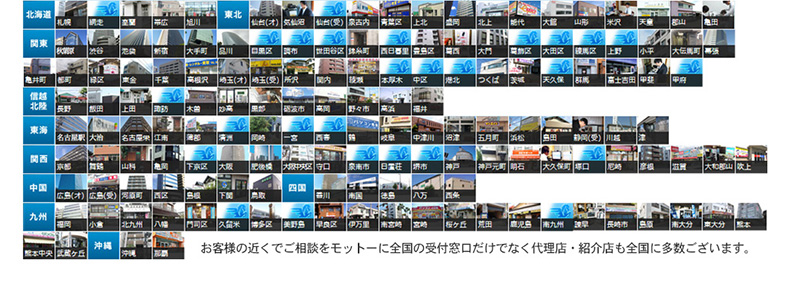Contents
ログインする鍵は自分自身?
「ログイン」する方法と言えば、英数字で数桁、十数桁のパスワードを設定してログインするイメージが強いのでは無いでしょうか?
しかし今、ログインをする方法は英数字を入力するだけではなく、私達の体の一部がログインする「鍵」として使うことができます。
今回は、私達の体の一部「指紋」と「PIN(暗証番号)」を組み合わせてセキュリティを強化する例をご紹介します!
◆Windows Helloを使って指紋認証でサインインする

■Windows Helloとは?
「Windows Hello」はWindows10に搭載されている「生体認証機能」です。
顔や指紋などをパスワードの代わりとしてパソコンに登録することができます。
■Windows Helloを使うには?
「Windows Hello」による「生体認証機能」を使うには以下の条件が必要です
・使用するパソコンが「Windows10」であること
・「Microsoftアカウント」と連携していること
・Windows8以降に対応したUSB接続の「指紋認証リーダー」を用意する
・PIN(暗証番号)を設定すること
※PIN(暗証番号)は「指紋認証リーダー」を紛失または故障により利用できなくなった際に必要となります。
◆設定方法
①USB指紋認証リーダーをパソコンに接続する
USBポートに指紋認証リーダーを接続してください。
その後、指紋認証リーダーがパソコンに認識されたらデバイスマネージャー上で「生体認証デバイス」として表示されたことを確認しましょう。
②PINを設定する
Windows Helloを利用するには、PIN(暗証番号)を設定しておく必要があります。「Windowsのスタートアイコン」→「設定」→「アカウント」→「サインイン オプション」を表示し、「PIN(暗証番号)」の「追加」をクリックしてPINを設定しましょう。
③Windows Helloを設定する
PINを追加したら、「Windows Hello」の「セットアップ」をクリックします。Windows 10に生体認証デバイスが認識されていない場合は表示されませんので、一度「指紋認証リーダー」が「Windows Hello」に対応しているのか確認しましょう。
④設定を開始する
③番の「セットアップ」をクリックすると、Windows Helloセットアップが起動するので、「開始する」をクリックして設定を始めましょう。
⑤指紋を登録する
画面に表示される画像の指示に従って、指紋認証リーダーに登録したい指を4回ほどスワイプして、指紋を登録しましょう。
⑥試しに指紋でサインインする
⑤番の指紋登録が完了したら試しにWindowsの起動画面(ロックスクリーン)で指紋を読み取らせることで、サインインできることを確認しましょう。
以上で設定は完了です!
パソコンから離れる時は、指紋認証リーダーを取り外しておけば「PIN(暗証番号)」を知らない限りログインはできなくなります。
しかし、「PIN(暗証番号)」が誰かに知られてしまったらせっかく登録した指紋認証も意味がありませんので「PIN(暗証番号)」はできる限り複雑なもので設定しましょう!
◆USB指紋認証リーダーが壊れたら?

万が一、指紋認証リーダーが故障して更に「PIN(暗証番号)」も忘れてしまった!
そんな事になってしまったらもうログインすることは不可能・・・
ではありません!
今回登録した「指紋」の情報はパソコン内に保存されているため、指紋認証に対応している別機器を用いることによってログインすることができます!
最新の技術を使ってセキュリティを強固にしよう!
今回、「指紋認証」と「PIN(暗証番号)」を組み合わせたセキュリティをご紹介させていただきましたが
その他にも「顔認証(フェイスロック)」や目の「虹彩」を使ったロックなど、身近な機会にどんどん新しい技術が採用されております。
知られてはならない大切なデータはしっかりとしたセキュリティを設定し守っていきましょう。
また、パスワードを忘れてしまった場合はデジタルフォレンジック24までお気軽お問い合わせください。パスワードを解析できる可能性があります。
※デジタルフォレンジックとは、コンピュータや外付けHDD、USBメモリといった外部記録媒体などに残された電子的記録を解析して、その事象に関わる証拠を抽出・収集・解析する技術
皆様のお悩みに真摯にご対応致します!
選ぶなら安心と信頼の技術
一つでも多くの確かな証拠データを割り出すために、信頼の技術力を持った当社をお選びいただくことをおすすめいたします。

デジタルフォレンジック24は
特急データ復旧ウィンゲットが運営しています
データ復旧の実績
累計60,000件
データ復旧専門10 年以上の経験で培った高度な技術と、信頼のサービスでお選びいただいております。出張サービスを業界内でもいち早くスタートさせ、お客様のニーズに合わせたサービスでご満足いただいております。
デジタルフォレンジック24公式サイトはコチラ

オフィスは主要都市に6拠点
全国に受付窓口が185箇所あり
弊社は北海道(札幌)、東京都(秋葉原)、神奈川県(横浜)、愛知県(名古屋)、大阪府(梅田)、福岡県(博多)に6店舗がございます。
また弊社は受付窓口として全国に185箇所代理店がございます。
PCの調査で、どのようなことができるのかご不明点やご不安点を解決いたします。 お近くで相談されたいお客様は、ご予約のうえ、ご来店ください。
店頭では、デジタルフォレンジックのご相談を伺い、専門スタッフがお客様のご要望に合わせたサービスをご提案いたします。
店舗への来店が難しい地域の方々には、上記店舗へ機器を郵送していただく【郵送受付】も行っております。なるべくお客様の近くで対応できるよう、各店舗を設けております。
 札幌市中央区南1条西10-4-167
札幌市中央区南1条西10-4-167
小六第一ビル 6F
直通TEL:011-272-0600
 東京都千代田区神田須田町2-7-3
東京都千代田区神田須田町2-7-3
VORT秋葉原ビル5F
直通TEL:03-6206-0970
 横浜市中区扇町1-1-25
横浜市中区扇町1-1-25
キンガビル4F
直通TEL:050-2018-0428
 名古屋市中村区名駅2-38-2
名古屋市中村区名駅2-38-2
オーキッドビル 5F
直通TEL:052-414-7561
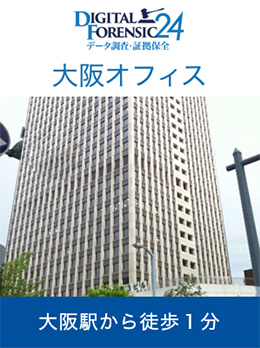 大阪市北区梅田1-1-3
大阪市北区梅田1-1-3
大阪駅前第3ビル 7F
直通TEL:06-6131-8423
 福岡市博多区博多駅南1-3-6
福岡市博多区博多駅南1-3-6
第3博多偕成ビル 11F
直通TEL:092-452-7705
全国の受付窓口